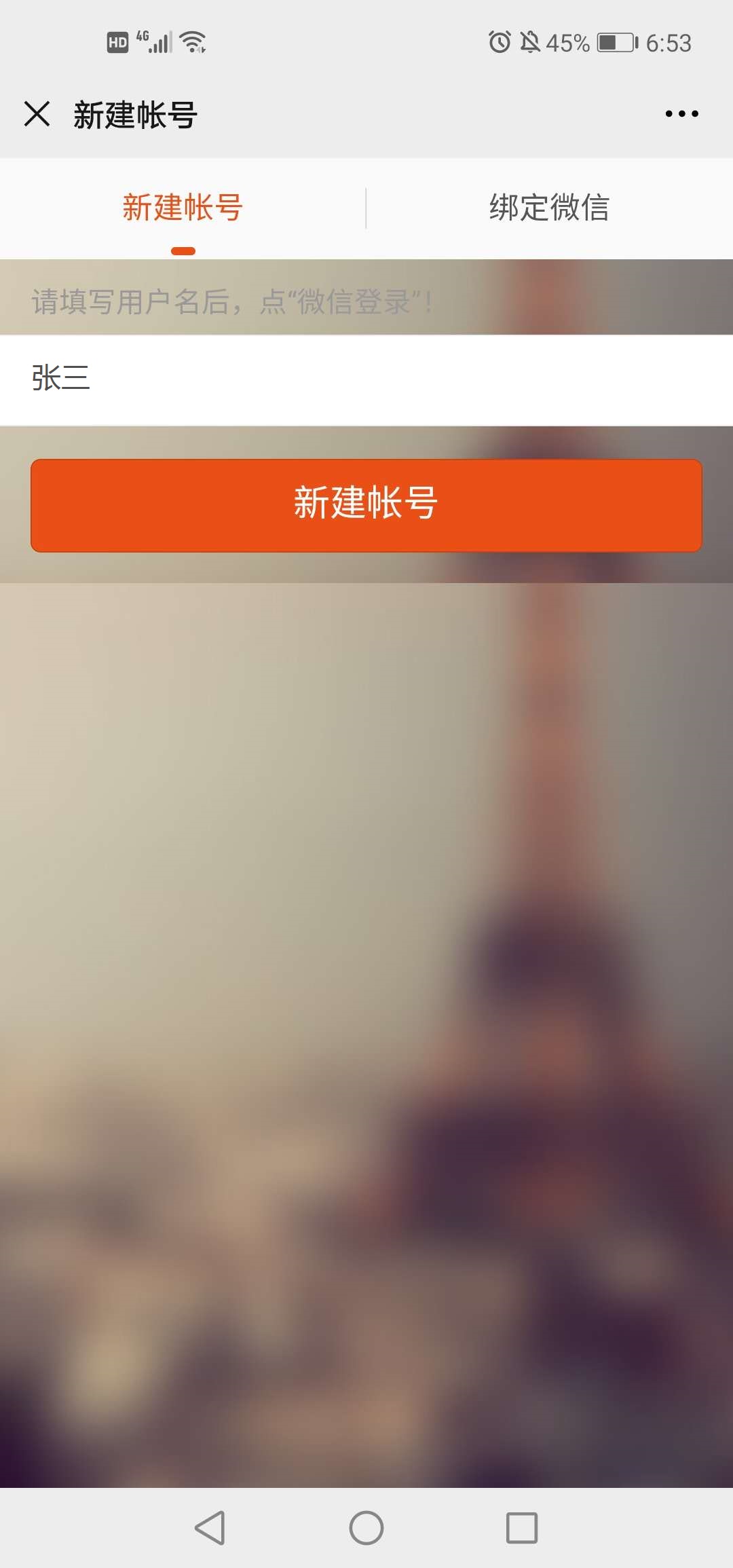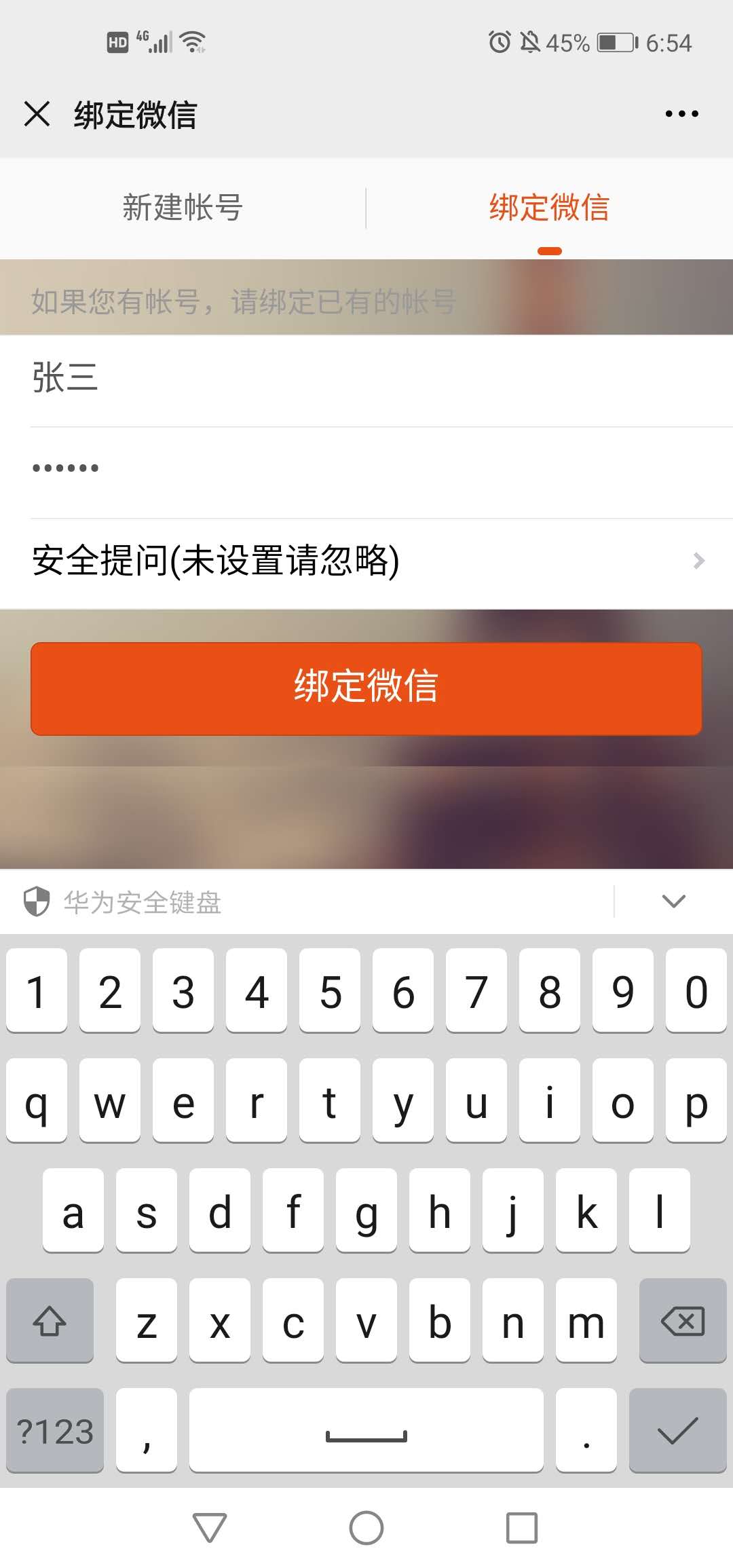“通约永存 yc.tywiki.com 已有账号的微信绑定方法”的版本间的差异
| 第1行: | 第1行: | ||
{{4}} | {{4}} | ||
| − | 进入网站 http://yc.tywiki.com 后登录 | + | #进入网站 http://yc.tywiki.com 后登录 |
| + | #点击微信图标 | ||
| + | #注意,已经注册了用户的情况下,不要注册,而是点击右侧的“绑定微信” | ||
| + | #输入原来的用户名和密码。 | ||
| + | #然后按下面的“绑定微信”即可完成绑定。 | ||
| + | ---- | ||
| + | 图例如下: | ||
| + | |||
| + | 1、进入网站 http://yc.tywiki.com 后登录 | ||
会出现如下页面 | 会出现如下页面 | ||
| 第6行: | 第14行: | ||
[[文件:YC-LOGIN-WX01.jpg|600px]] | [[文件:YC-LOGIN-WX01.jpg|600px]] | ||
| − | + | 2、点击微信图标,出现如下页面 | |
[[文件:YC-LOGIN-WX02.jpg|600px]] | [[文件:YC-LOGIN-WX02.jpg|600px]] | ||
| − | + | 3、注意,已经注册了用户的情况下,不要注册,而是点击右侧的“绑定微信”,会出现如下页面: | |
[[文件:YC-LOGIN-WX03.jpg|600px]] | [[文件:YC-LOGIN-WX03.jpg|600px]] | ||
| − | + | 4、输入原来的用户名和密码。 | |
| + | |||
| + | 5、然后按下面的“绑定微信”即可完成绑定。 | ||
2020年10月6日 (二) 10:41的最新版本
- 进入网站 http://yc.tywiki.com 后登录
- 点击微信图标
- 注意,已经注册了用户的情况下,不要注册,而是点击右侧的“绑定微信”
- 输入原来的用户名和密码。
- 然后按下面的“绑定微信”即可完成绑定。
图例如下:
1、进入网站 http://yc.tywiki.com 后登录
会出现如下页面
2、点击微信图标,出现如下页面
3、注意,已经注册了用户的情况下,不要注册,而是点击右侧的“绑定微信”,会出现如下页面:
4、输入原来的用户名和密码。
5、然后按下面的“绑定微信”即可完成绑定。